住所録データをいつも利用しているGoogle MAPに表示させてみましょう。
用意するのはGoogle MAPにログインするためのGoogleアカウントが必要となります。まだアカウントを取得出ない方は、アカウント取得をお願いします。
次に、Google MAPに取り込む住所録ファイルを用意します。今回はピザ宅配の住所録データを使って、Google MAP上にピザ宅配店を表示します。
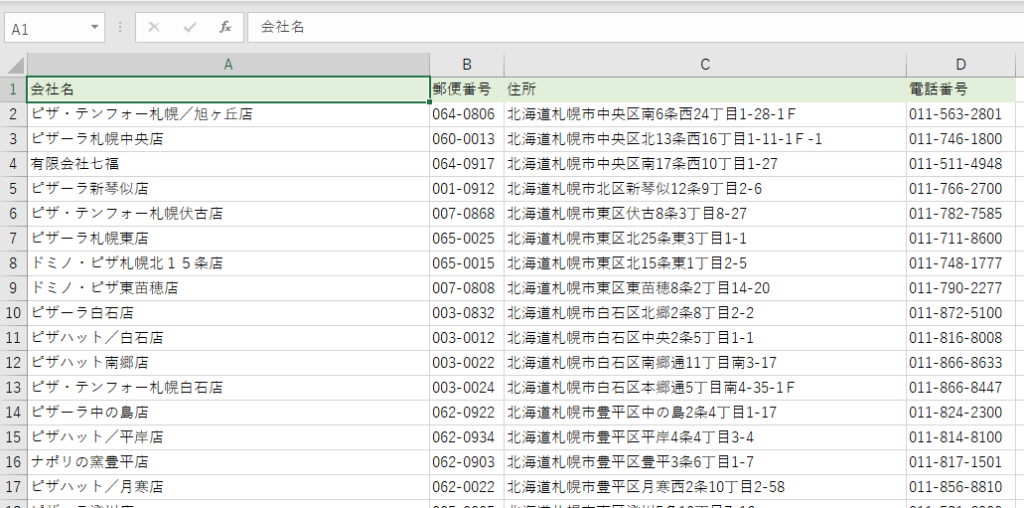
Google MAPを開き左上のメニューから「マイプレス」を選択します。
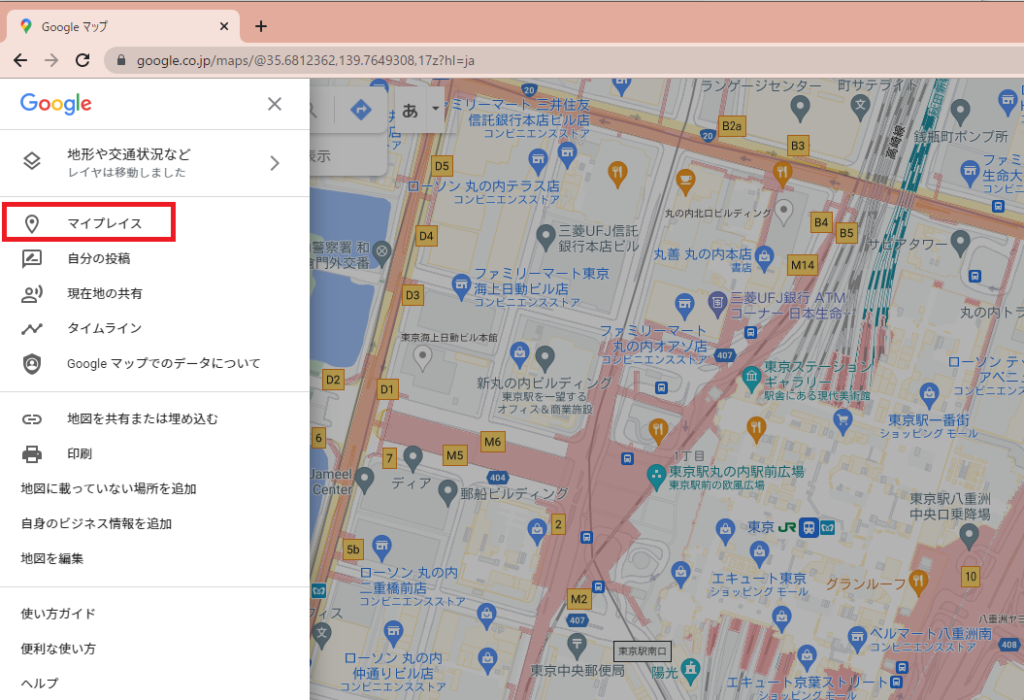
マイプレスの「マイマップ」を選択し、下の「地図を作成」をクリックします。
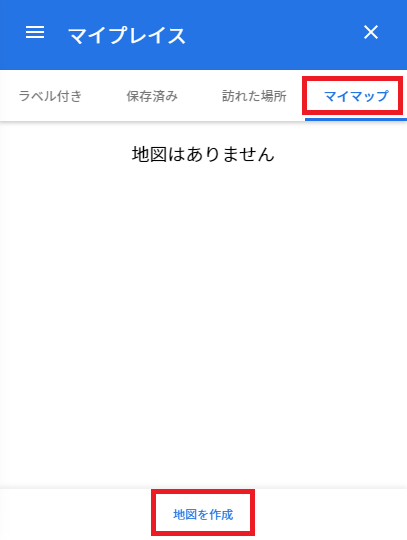
「インポート」をクリックします。
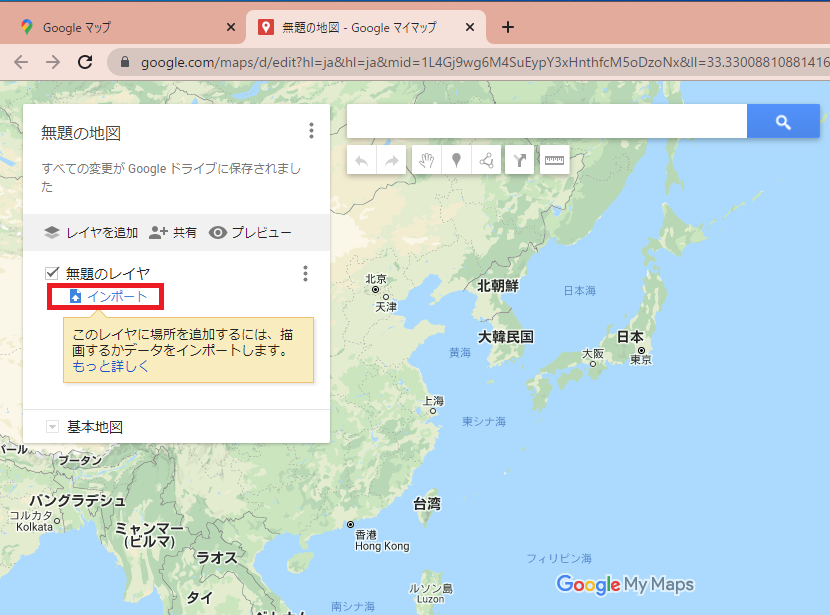
住所録ファイルをドラッグ&ドロップまたは「デバイスのファイルを選択」でファイルを指定してアップロードします。
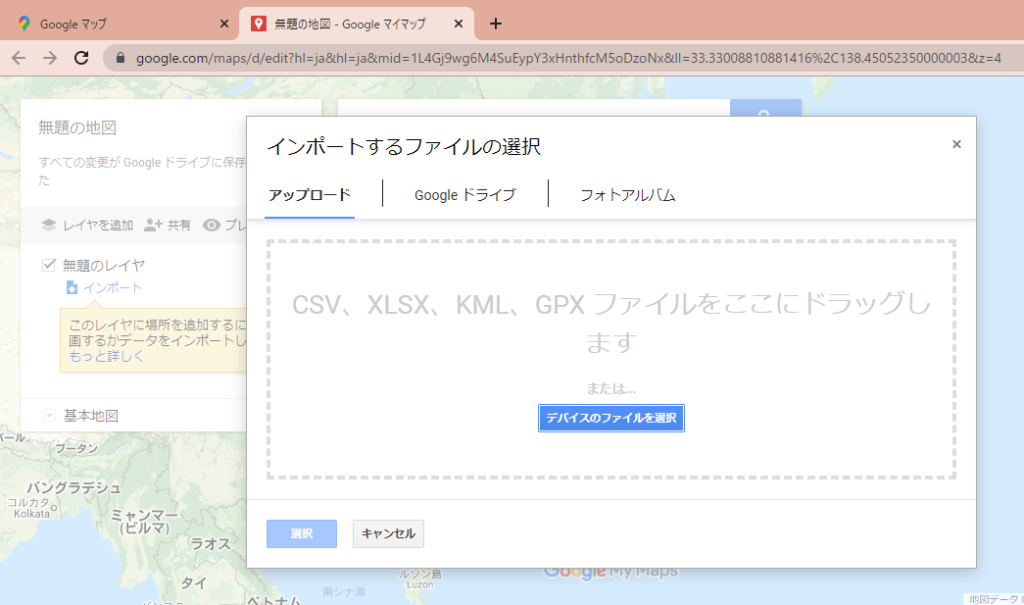
地図のタイトルを入力します。
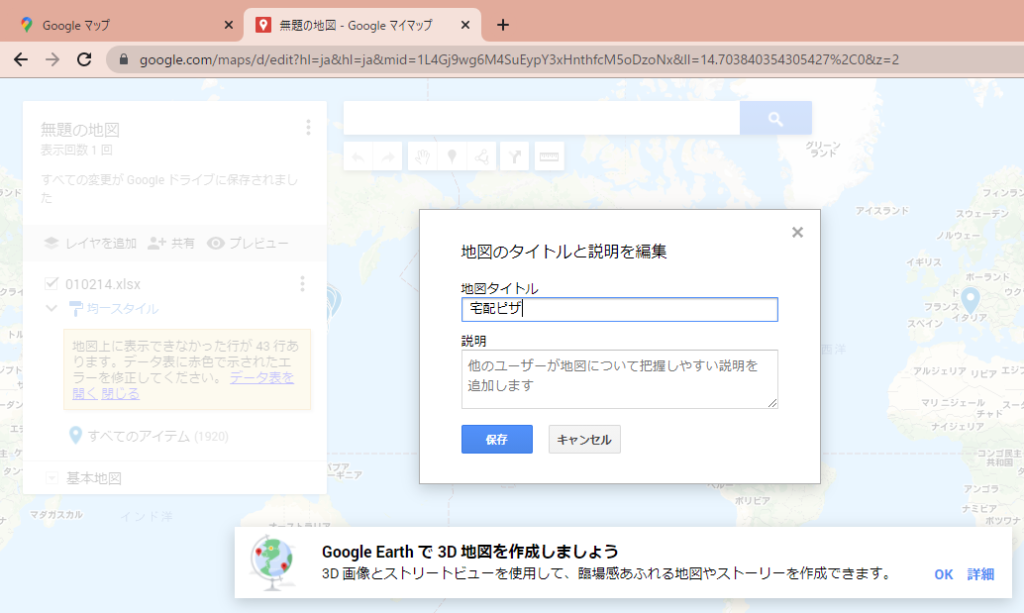
マーカーのタイトルとして使用する例でここでは「会社名」を選択。
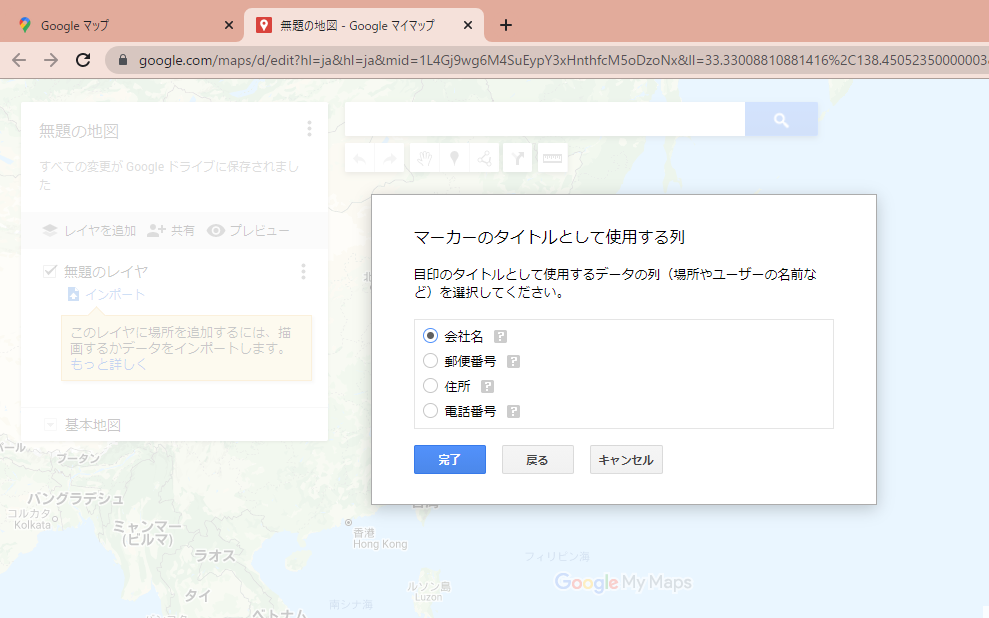
目印を配置する列の選択で、ここで「会社名」を選択。
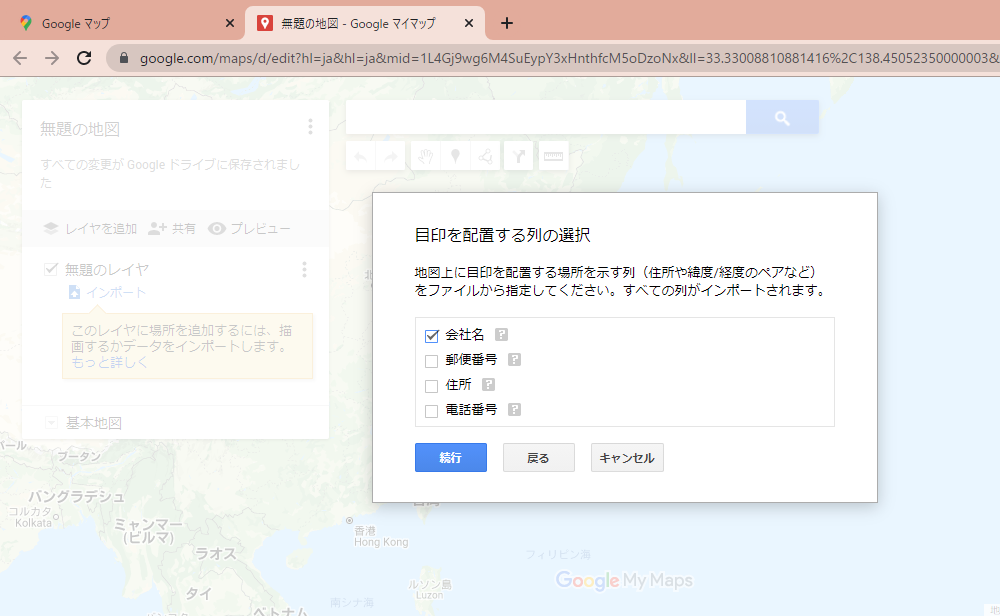
地図上にピザ配達店が表示され、マーカーをクリックすると情報が表示されます。
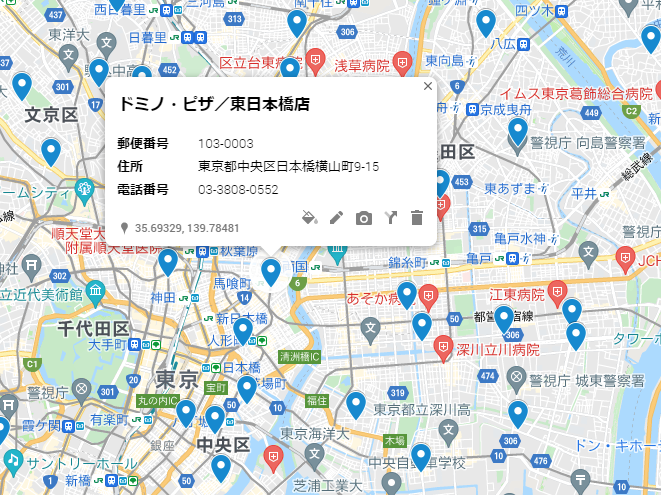
実際の宅配ピザ店地図です。
以上で、Google MAPに住所録ファイルから取り込んだデータを表示する事が出来ます。
どちらも簡単に自分の地図を作成することができます。
※Google MAPへの住所録ファイル等のインポート、共有等の詳細についてはGoogleの資料をご覧下さい。
業種グループ別事業者住所録データリスト
業種グループ別全国事業者住所録データ・サブスク一覧
都道府県別全業種事業者リスト

個別オーダーのご案内




